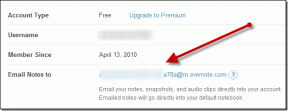Le correctif ne peut pas envoyer de photos sur Facebook Messenger
Divers / / November 28, 2021
Oh non! Qu'est-ce que c'est? Un gros point d'exclamation gras! Cela peut être très ennuyeux lorsque vous essayez de partager des photos avec vos amis et votre famille sur Facebook Messenger, et tout ce que vous voyez est un gros panneau d'avertissement indiquant « essayez à nouveau ».
Crois-moi! Vous n'êtes pas seul. Nous avons tous vécu cela une fois dans notre vie. Facebook Messenger provoque souvent des crises de colère lors de l'échange de fichiers multimédias et de photographies en ligne. Et bien sûr, vous ne voulez pas manquer ce plaisir.
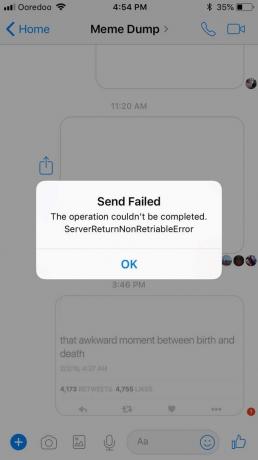
Cela se produit généralement lorsque le serveur rencontre des problèmes, que le cache et les données sont bloqués ou si la date et l'heure ne sont pas synchronisées. Mais ne paniquez pas, car nous sommes là pour vous sortir de ce problème et remettre votre vie sur les réseaux sociaux sur les rails.
Contenu
- Le correctif ne peut pas envoyer de photos sur Facebook Messenger
- Méthode 1: vérifier les autorisations
- Méthode 2: Effacer le cache et les données de Messenger
- Méthode 3: vérifier les paramètres de date et d'heure
- Méthode 4: réinstaller Messenger
- Méthode 5: vérifier les paramètres de la carte numérique sécurisée (carte SD)
- Méthode 6: utilisez la version allégée de l'application
- Méthode 7: Quitter le programme bêta
- Méthode 8: essayez une ancienne version de Facebook Messenger
- Méthode 9: Accédez à Facebook via votre navigateur
Le correctif ne peut pas envoyer de photos sur Facebook Messenger
Nous avons répertorié quelques astuces qui peuvent vous aider à résoudre le problème de l'impossibilité d'envoyer des photos sur Facebook Messenger et vous sortir de cette anxiété.
Méthode 1: vérifier les autorisations
Facebook Messenger ne fonctionne pas peut être frustrant car c'est la meilleure chose après l'application Facebook. Cela se produit généralement lorsque Facebook n'a pas accès à votre stockage interne ou à votre carte SD. Même les utilisateurs peuvent parfois rejeter l'autorisation d'accès au stockage, distraitement. Cela pourrait être la raison pour laquelle votre Facebook Messenger ne fonctionne pas correctement et ignore les fichiers multimédias.
Pour résoudre ce problème, vous devrez suivre les instructions ci-dessous :
1. Aller à Paramètres et recherchez des applications.
2. Maintenant, naviguez Gérer les applications et trouve Facebook Messenger.

3. Vérifiez si vous avez accordé toutes les autorisations, à l'exception des informations relatives à l'emplacement, aux SMS et aux contacts. Assurez-vous que l'accès à la caméra et au stockage est autorisé.
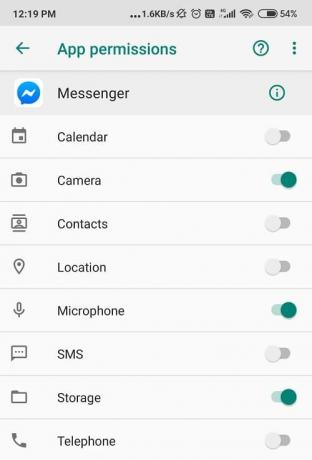
Maintenant Redémarrez votre Android et essayez à nouveau d'envoyer des photos via Facebook Messenger.
Méthode 2: Effacer le cache et les données de Messenger
Si le cache et les données de l'application Facebook Messenger sont corrompus, cela peut être le problème qui vous empêche de partager des photos avec vos amis à l'aide de Facebook Messenger.
La suppression du cache indésirable résoudra le problème et libérera de l'espace de stockage pour d'autres choses importantes. De plus, la suppression du cache ne supprime pas votre identifiant et votre mot de passe.
Voici les étapes pour supprimer le cache de Facebook Messenger :
1. Aller à Paramètres sur votre téléphone.
2. Sélectionnez Applications, puis allez pour Gérer des applications.
3. Maintenant, naviguez Facebook Messenger et allez dans Stockage.

4. Finalement, effacer le cache d'abord et ensuite Effacer les données.
5. Redémarrez votre Android et connectez-vous à nouveau à votre compte Messenger.
Méthode 3: vérifier les paramètres de date et d'heure
Si vos paramètres de date et d'heure ne sont pas synchronisés, l'application Messenger ne fonctionnera pas correctement. Si Facebook Messenger ne fonctionne pas, vérifiez vos paramètres d'heure et de date.
Pour vérifier votre heure et vos données, suivez ces instructions et réglez-les correctement :
1. Naviguer Paramètres et sélectionnez Paramètres système ou supplémentaires.
2. Maintenant, cherchez le Date et heure option.

3. Assurez-vous de allumer la bascule à côté de "Date et heure automatiques“.

4. Enfin, redémarrez votre appareil Android.
Conseillé:Récupérez votre compte Facebook lorsque vous ne pouvez pas vous connecter
Méthode 4: réinstaller Messenger
Vous n'avez pas pu publier ces photos de la fête d'hier soir parce que Facebook Messenger ne vous permet pas de partager ou de recevoir des photos en ligne? Triste histoire, mon frère !
Si toutes les suggestions ci-dessus ne vous aident pas, la réinstallation de l'application est également une excellente option pour résoudre ce problème. Les étapes à suivre sont notées ci-dessous :
1. Aller à Paramètres et trouve Applications.
2. Cherchez maintenant Toutes les applications/ Gérer les applications et sélectionnez Messager.
3. Désinstaller l'application de là et effacer tout le cache et l'historique des données.

4. Aller à Jouer au magasin et encore installer Facebook Messenger.
5. Le redémarrage de votre appareil est facultatif. Une fois cela fait, reconnectez-vous.
Cela peut peut-être Correction impossible d'envoyer des photos sur Facebook Messenger, sinon passez à la méthode suivante.
Méthode 5: vérifier les paramètres de la carte numérique sécurisée (carte SD)
Il existe de nombreux boucliers supplémentaires d'autorisations système et de sécurité lorsque nous traitons du stockage externe. Si votre carte SD ne s'insère pas correctement dans la fente désignée, vous ne pourrez pas partager de photos sur Facebook Messenger.

Parfois, une carte SD corrompue par un virus peut également être à l'origine de ce problème. Alors ne prenez aucun risque; assurez-vous que vous avez défini les paramètres corrects, comme prévu. Vous pouvez essayer de remplacer votre carte SD par une autre, juste pour vérifier si le problème ne vient pas de votre carte SD. Ou bien, vous pouvez simplement retirer la carte SD et nettoyer la poussière en soufflant de l'air dans la fente désignée, puis la réinsérer à nouveau. Si rien d'autre ne fonctionne, vous devrez peut-être formater votre carte SD et réessayer.
Méthode 6: utilisez la version allégée de l'application
La version allégée de l'application Facebook Messenger est un moyen discret d'accéder à Facebook. Il fonctionne de la même manière mais a quelques fonctionnalités dégradées.


Pour installer Facebook Lite :
1. Visiter le Jouer au magasin et Télécharger Facebook Messenger Lite.
2. Après le processus d'installation, entrez votre identifiant et votre mot de passe.
3. L'application devrait fonctionner comme neuve. Vous pouvez désormais partager des photos et des médias en ligne avec plaisir.
Lire aussi :Le guide ultime pour gérer vos paramètres de confidentialité Facebook
Méthode 7: Quitter le programme bêta
Faites-vous partie du programme bêta de Facebook Messenger? Parce que si vous l'êtes, laissez-moi vous dire que partir est la meilleure option. Bien que les programmes bêta soient parfaits pour obtenir les dernières mises à jour et fonctionnalités, ces mises à jour contiennent des bogues qui peuvent provoquer des conflits avec l'application Messenger. Ces nouvelles applications sont instables et peuvent poser problème.
Si vous envisagez de quitter le programme bêta de Facebook Messenger, suivez ces instructions :
1. Aller à Jouer au magasin et rechercher Messager.
2. Continuez à faire défiler vers le bas jusqu'à ce que vous trouviez les mots 'Vous êtes dans une section bêta-testeur’.
3. Sélectionner Laisser et attendez votre retrait du programme bêta.

4. Maintenant, redémarrez votre appareil et obtenez la dernière version de Messenger.
Méthode 8: essayez une ancienne version de Facebook Messenger
Quelqu'un a dit à juste titre, vieux c'est de l'or. Une version antérieure semble être la seule option lorsque rien ne fonctionne. Roulez en arrière si vous en avez besoin, il n'y a pas de mal. Une ancienne version de Messenger peut résoudre le problème de l'impossibilité d'envoyer des photos sur Facebook Messenger. Voici les étapes pour le faire :
Noter: L'installation d'applications à partir de sites Web ou de sources tiers n'est pas recommandée. Ne le faites que si rien ne fonctionne, mais même dans ce cas, procédez avec prudence.
1. Désinstaller l'application Facebook Messenger depuis votre téléphone.

2. Maintenant, naviguez jusqu'à APK Miroir, ou tout autre site Web tiers et recherchez Facebook Messenger.
3. Téléchargez l'ancienne version APK qui n'a pas plus de 2 mois.
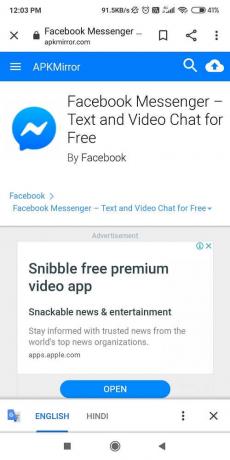
4. Installez l'APK et 'donner la permission' partout où c'est nécessaire.
5. Effacer le cache puis connectez-vous avec votre identifiant et votre mot de passe.
Méthode 9: Accédez à Facebook via votre navigateur
Vous pouvez toujours partager des photos en accédant à Facebook via votre navigateur, bien qu'il ne s'agisse pas d'une solution technique, il s'agit plutôt d'une alternative. Tout ce que vous avez à faire est de :
1. Visitez le site Web www.facebook.com.
2. Entrez votre nom d'utilisateur et votre mot de passe et appuyez sur Entrée.
3. J'espère que vous n'avez pas oublié de gérer Facebook à l'ancienne. Accédez à vos médias et fichiers via PC.
Conclusion
Voilà, j'espère que les étapes ci-dessus ont été utiles et que vous pourrez correctif Impossible d'envoyer des photos sur Facebook Messenger problème maintenant. Si vous avez encore des questions ou si vous souhaitez ajouter quelque chose, n'hésitez pas à nous contacter en utilisant la section des commentaires.